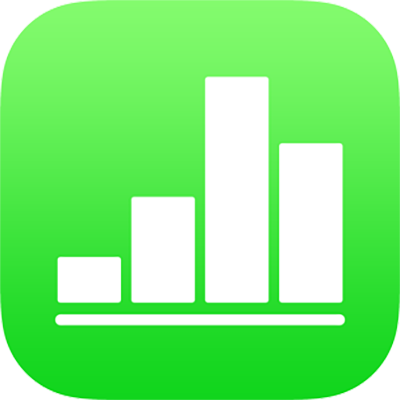
Filtrer data i Numbers på iPhone
Du kan filtrere dataene i en tabell slik at den kun viser dataene du er interessert i. Du filtrerer data ved å opprette regler som avgjør hvilke rader i en tabell som er synlige.
Hvis du for eksempel ser på en tabell med mulige månedlige låneinnbetalinger for et lån med ulike rentesatser, kan du filtrere tabellen for å vise kun lånene du har råd til.
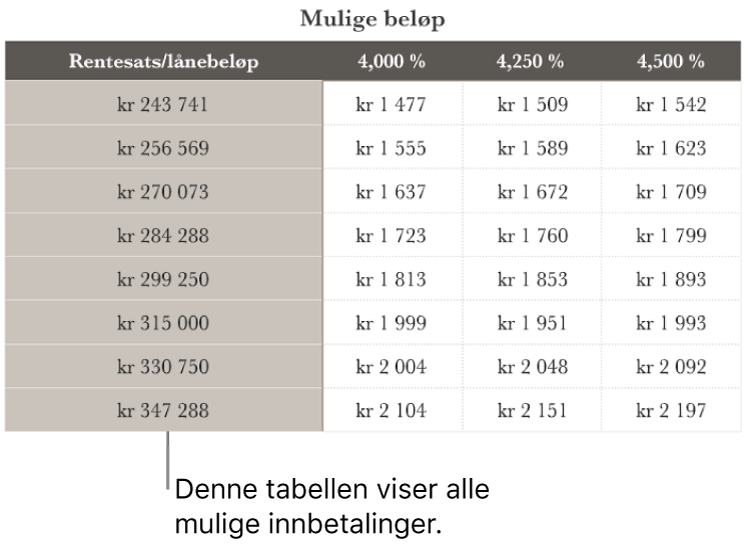

Merk: Du kan også filtrere en tabell raskt. Marker en kolonne eller celle, trykk på ![]() eller
eller ![]() nederst på skjermen, trykk på Hurtigfilter, og velg deretter et alternativ.
nederst på skjermen, trykk på Hurtigfilter, og velg deretter et alternativ.
Opprett en filtreringsregel
Du kan opprette filtreringsregler basert på verdiene i en kolonne. Kun rader med de angitte verdiene i den kolonnen vises.
Trykk på tabellen, trykk på
 , og trykk deretter på Filtrer.
, og trykk deretter på Filtrer.Trykk på Legg til et filter, og trykk på en kolonne du vil filtrere etter.
Trykk på filtertypen du vil ha (for eksempel Tekst), og trykk på en regel (for eksempel «starter med»).
Angi verdier for regelen. Hvis du for eksempel markerer «er ikke», skriver du inn tekst, for eksempel «frist».
Trykk på Ferdig.
Hvis du vil legge til en annen regel for samme kolonne, trykker du på Legg til regel og velger en ny filtreringsregel.
Du kan ha flere regler for en kolonne, for eksempel «Vis rader som har ‘ja’ eller ‘kanskje’ i kolonne C».
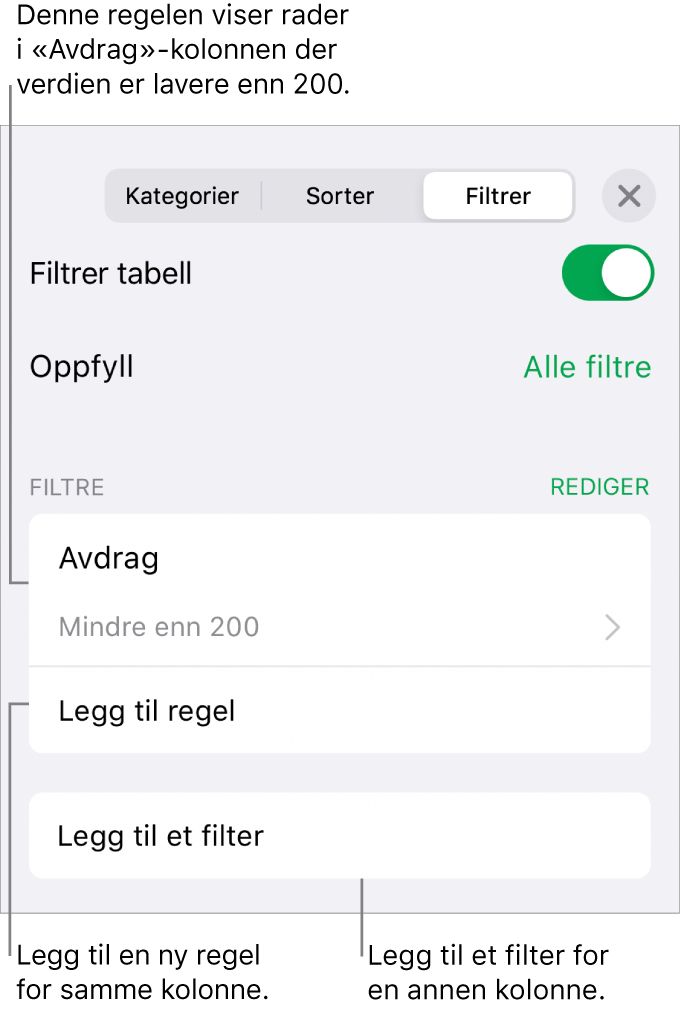
Hvis du vil legge til et filter for en annen kolonne, trykker du på Legg til et filter og angir en annen filtreringsregel.
Hvis du vil vise rader som samsvarer med alle filtre eller med ett filter, i en tabell med flere filtreringsregler, trykker du på Alle filtre eller Hvilket som helst filter.
Når du legger til rader i en filtrert tabell, plasseres cellene slik at de oppfyller de eksisterende filtreringsreglene.
Slå av filtre eller slett en regel
Du kan slå av alle filtre for en tabell uten å slette dem. Du kan slå dem på igjen senere om nødvendig. Hvis du ikke trenger et filter, kan du slette det.
Trykk på tabellen, trykk på
 , og trykk deretter på Filtrer.
, og trykk deretter på Filtrer.Gjør ett av følgende:
Slå av alle filtre: Slå av Filtrer tabell.
Slett en regel: Sveip mot venstre på regelen, og trykk deretter på Slett. Hvis du sletter et filter, sletter du alle tilhørende regler.